Packet Capture mit Mudfish
Diese Funktion ist nur verfügbar ab der Mudfish Version v4.3.7.
Diese Seite dient dazu zu erklären, wie man einen Paketdump mit Mudfish durchführt. Es ist hilfreich, wenn Sie ein neues Spiel anfragen oder ein Spiel aktualisieren möchten.
Wie man vorgeht
Schalten Sie zuerst BitTorrent, Streaming oder Browser aus, die Netzwerkaktivitäten durchführen.
Melden Sie sich mit dem Mudfish Launcher an.
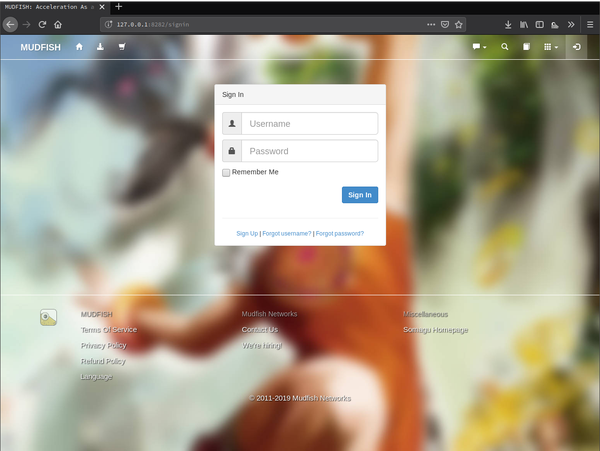
Aktivieren Sie den Voll-VPN-Modus. Sie können einen beliebigen Mudfish-Knoten auswählen, wenn das Spiel damit erreichbar ist. Starten Sie dann Mudfish neu, um die Einstellungen zu übernehmen.
(Sie müssen den Voll-VPN-Modus aktivieren, um die Spieldatenströme mit Mudfish umzuleiten.)
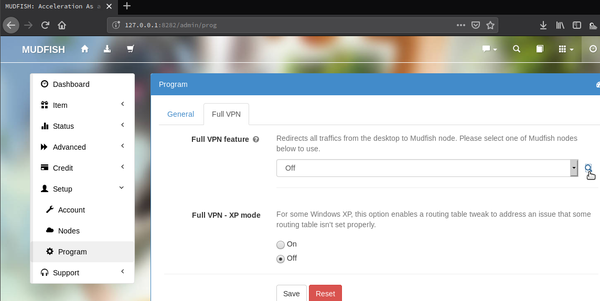
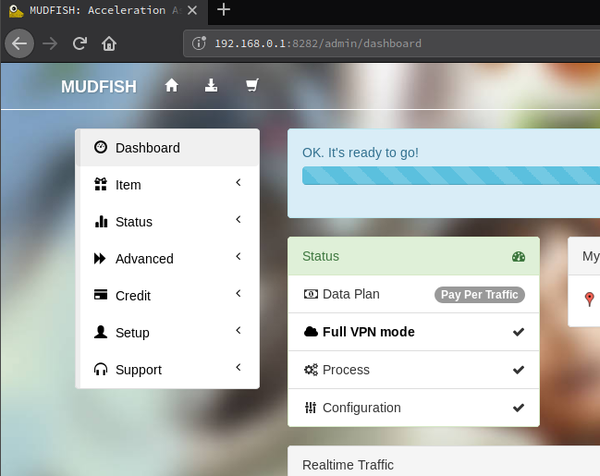
Aktivieren Sie Expert Mode, um weitere erweiterte Optionen anzuzeigen.
- Sie finden es unter 'Account → Profil bearbeiten'.
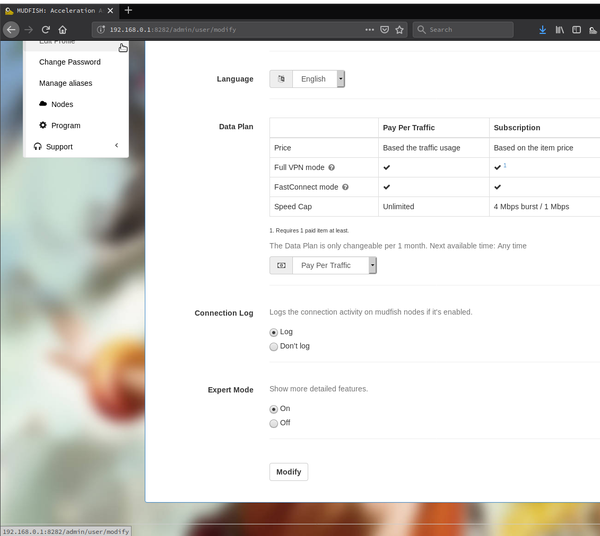
Deaktivieren Sie (schalten Sie aus) den WFP-Item-Modus, wenn er aktiviert ist.
Wechseln Sie zu 'Advanced → Packet Dump' (Erweitert → Paketdump)
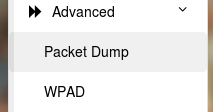
Klicken Sie auf den Start-Button, um den Paketdump zu starten.
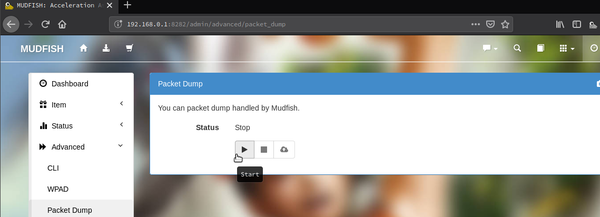
Genießen Sie nun Ihr Spiel für eine Weile. Sie können z.B. das Spiel starten, sich anmelden, einen Charakter auswählen, ein Dungeon spielen. Um mehr Privatsphäre zu haben, können Sie auf jegliche Art von Anmelde- oder persönlichen Informationsschritten verzichten.
Wenn Sie denken, dass Sie genug Paketdump gemacht haben, klicken Sie auf den Stop-Button. (Wichtig: Überprüfen Sie bitte die Größe der Paketdump-Datei, bevor Sie sie hochladen. Wenn sie mehr als 10 MBytes überschreitet, kann die Übertragung fehlschlagen, wenn das der Fall ist, versuchen Sie bitte erneut, einen Paketdump zu machen.)
Klicken Sie auf den Upload-Button und senden Sie ihn mit einer kurzen Beschreibung, um was es bei diesem Paketdump geht.
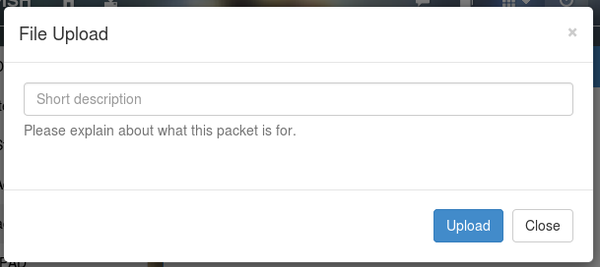
- Wenn er korrekt hochgeladen wurde, finden Sie ihn auf den Mudfish-Foren im privaten Modus. Wenn er nicht gefunden wird, handelt es sich wahrscheinlich um einen Fehler, bitte kontaktieren Sie uns.
FAQ: Der Upload bleibt stecken!
Wenn der Upload einer Datei stecken bleibt, befolgen Sie bitte die folgenden Schritte:
Nachdem der Paketdump abgeschlossen ist, öffnen Sie den Explorer und wechseln Sie zu dem Mudfish-Installationsverzeichnis. (Normalerweise befindet es sich in
C:\Program Files (x86)\Mudfish Cloud VPN\)Dort finden Sie die Datei
mudfish_pcap_msk0.pcap.Senden Sie sie bitte an support@loxch.com, falls möglich.
